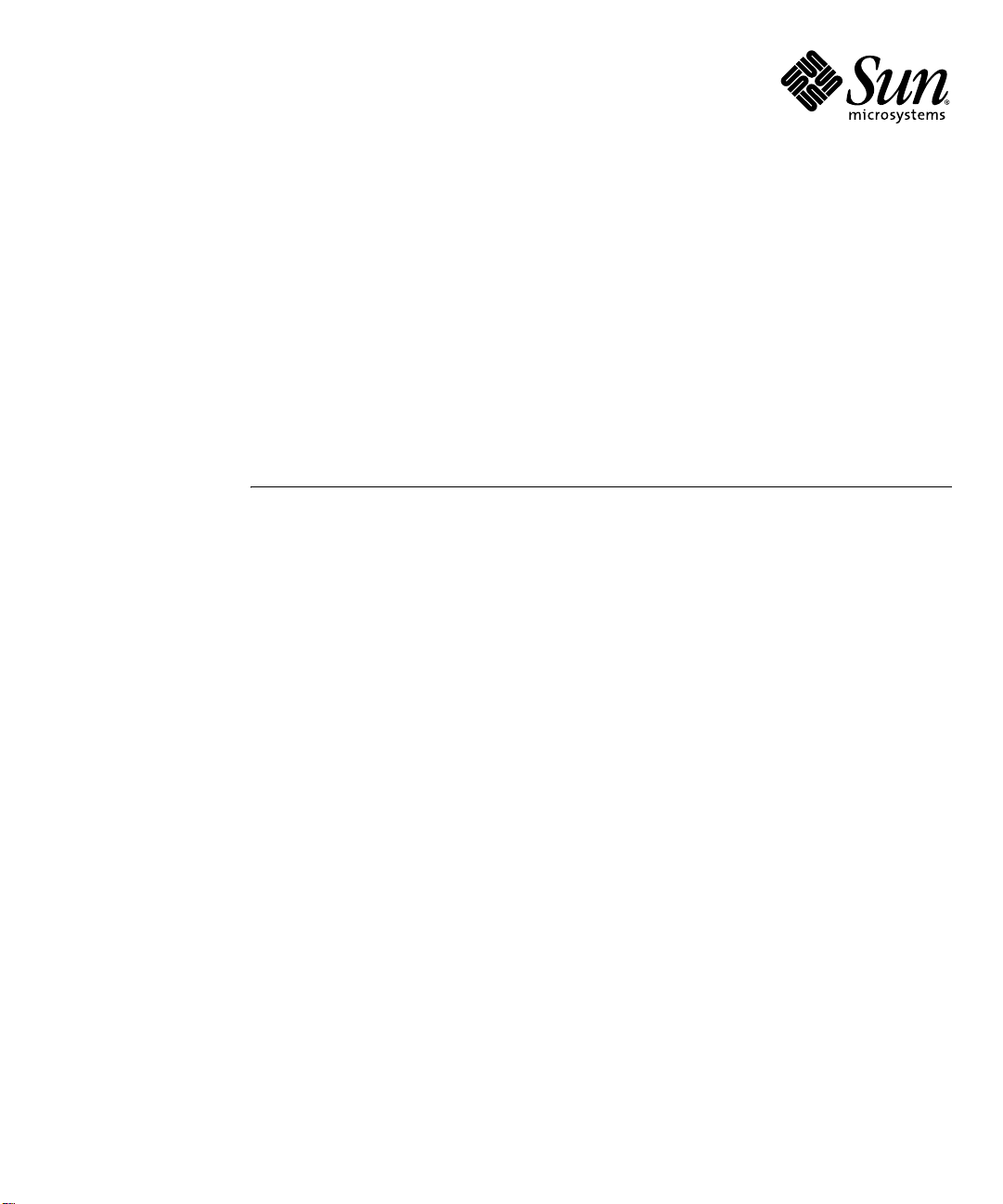
Sun Fire™ X2100 M2 서버
제품 노트
Sun Microsystems, Inc.
www.sun.com
부품 번호 819-7533-10
2006 년 9 월 , 개정 A
다음 사이트로 이 설명서에 대한 귀하의 의견을 보내 주십시오 . http://www.sun.com/hwdocs/feedback

Copyright 2006 Sun Microsystems, Inc., 4150 Network Circle, Santa Clara, California 95054, U.S.A. 모든 권리는 저작권자의 소유입니다 .
Sun Microsystems, Inc.는 이 문서에서 설명하는 기술과 관련하여 지적재산권을 보유하고 있습니다. 특히, 이러한 지적재산권에는 별도의 제한
없이 http://www.sun.com/patents에 나열된 하나 이상의 미국 특허와 미국 및 다른 국가에서 취득한 하나 이상의 추가적인 특허 및 특허 출원을
포함할 수 있습니다.
이 문서와 이 문서에서 설명하는 제품은 사용, 복사, 배포 및 디컴파일을 제한하는 라이센스 하에 배포됩니다. Sun 및 관련 라이센서의 사전 서면
동의 없이는 이 제품이나 이 문서의 일부 또는 전체를 어떤 형태로든 복제할 수 없습니다.
글꼴 기술을 포함한 타사 소프트웨어는 저작권이 등록되었으며 Sun 공급업체로부터 라이센스를 취득한 것입니다.
이 제품의 일부 부품은 University of California로부터 사용 허가된 Berkeley BSD 시스템에 기반할 수 있습니다. UNIX는 X/Open Company, Ltd.
를 통해 독점 라이센스를 취득한 미국 및 기타 국가의 등록 상표입니다.
Sun, Sun Microsystems, Sun 로고, Java, AnswerBook2, docs.sun.com, Solaris는 미국 및 다른 국가에서 Sun Microsystems, Inc.의 상표 또는 등록
상표입니다.
모든 SPARC 상표는 라이센스 하에 사용되며 미국 및 기타 국가에서 SPARC International, Inc.의 상표 또는 등록 상표입니다. SPARC 상표가 붙은
제품은 Sun Microsystems, Inc.에서 개발한 아키텍처를 기반으로 합니다.
OPEN LOOK 및 Sun™ Graphical User Interface는 Sun Microsystems, Inc.에서 사용자와 라이센스 소유자를 위해 개발하였습니다. Sun은 컴퓨터
업계의 시각적 또는 그래픽 사용자 인터페이스의 개념을 연구 및 개발하는 데 있어서 Xerox의 선구적인 노력을 높게 평가하고 있습니다. Sun은
Xerox로부터 Xerox Graphical User Interface에 대한 비독점적 라이센스를 보유하고 있습니다. 이 라이센스는 OPEN LOOK GUI를 구현하거나
Sun의 서면 라이센스 계약을 준수하는 Sun의 사용권자(Licensee)에게도 적용됩니다.
미국 정부 권한 - 상업적 이용. 정부기관 사용자는 Sun Microsystems, Inc. 표준 라이센스 계약과 해당 연방조달규칙(FAR) 및 그 부칙 규정을 준수
해야 합니다.
문서는 "있는 그대로" 제공되며, 시장성이나 특정 목적에 대한 적합성 또는 비침해에 대한 모든 묵시적인 보증을 포함하여 모든 명시적 또는 묵시적
조건, 진술 및 보증을 부인합니다. 단, 이러한 부인이 법적으로 무효인 경우에는 예외로 합니다.
Copyright 2006 Sun Microsystems, Inc., 4150 Network Circle, Santa Clara, Californie 95054, États-Unis. Tous droits réservés.
Sun Microsystems, Inc. possède les droits de propriété intellectuels relatifs à la technologie décrite dans ce document. En particulier, et sans
limitation, ces droits de propriété intellectuels peuvent inclure un ou plusieurs des brevets américains listés sur le site
http://www.sun.com/patents, un ou les plusieurs brevets supplémentaires ainsi que les demandes de brevet en attente aux les États-Unis et
dans d’autres pays.
Ce document et le produit auquel il se rapporte sont protégés par un copyright et distribués sous licences, celles-ci en restreignent l’utilisation,
la copie, la distribution, et la décompilation. Aucune partie de ce produit ou document ne peut être reproduite sous aucune forme, par quelque
moyen que ce soit, sans l’autorisation préalable et écrite de Sun et de ses bailleurs de licence, s’il y en a.
Tout logiciel tiers, sa technologie relative aux polices de caractères, comprise, est protégé par un copyright et licencié par des fournisseurs de
Sun.
Des parties de ce produit peuvent dériver des systèmes Berkeley BSD licenciés par l’Université de Californie. UNIX est une marque déposée aux
États-Unis et dans d’autres pays, licenciée exclusivement par X/Open Company, Ltd.
Sun, Sun Microsystems, le logo Sun, Java, AnswerBook2, docs.sun.com, et Solaris sont des marques de fabrique ou des marques déposées de
Sun Microsystems, Inc. aux États-Unis et dans d’autres pays.
Toutes les marques SPARC sont utilisées sous licence et sont des marques de fabrique ou des marques déposées de SPARC International, Inc.
aux États-Unis et dans d’autres pays. Les produits portant les marques SPARC sont basés sur une architecture développée par Sun
Microsystems, Inc.
L’interface utilisateur graphique OPEN LOOK et Sun™ a été développée par Sun Microsystems, Inc. pour ses utilisateurs et licenciés. Sun
reconnaît les efforts de pionniers de Xerox dans la recherche et le développement du concept des interfaces utilisateur visuelles ou graphiques
pour l’industrie informatique. Sun détient une license non exclusive de Xerox sur l’interface utilisateur graphique Xerox, cette licence couvrant
également les licenciés de Sun implémentant les interfaces utilisateur graphiques OPEN LOOK et se conforment en outre aux licences écrites de
Sun.
LA DOCUMENTATION EST FOURNIE "EN L’ÉTAT" ET TOUTES AUTRES CONDITIONS, DÉCLARATIONS ET GARANTIES EXPRESSES
OU TACITES SONT FORMELLEMENT EXCLUES DANS LA LIMITE DE LA LOI APPLICABLE, Y COMPRIS NOTAMMENT TOUTE
GARANTIE IMPLICITE RELATIVE À LA QUALITÉ MARCHANDE, À L’APTITUDE À UNE UTILISATION PARTICULIÈRE OU À
L’ABSENCE DE CONTREFAÇON.
재활용
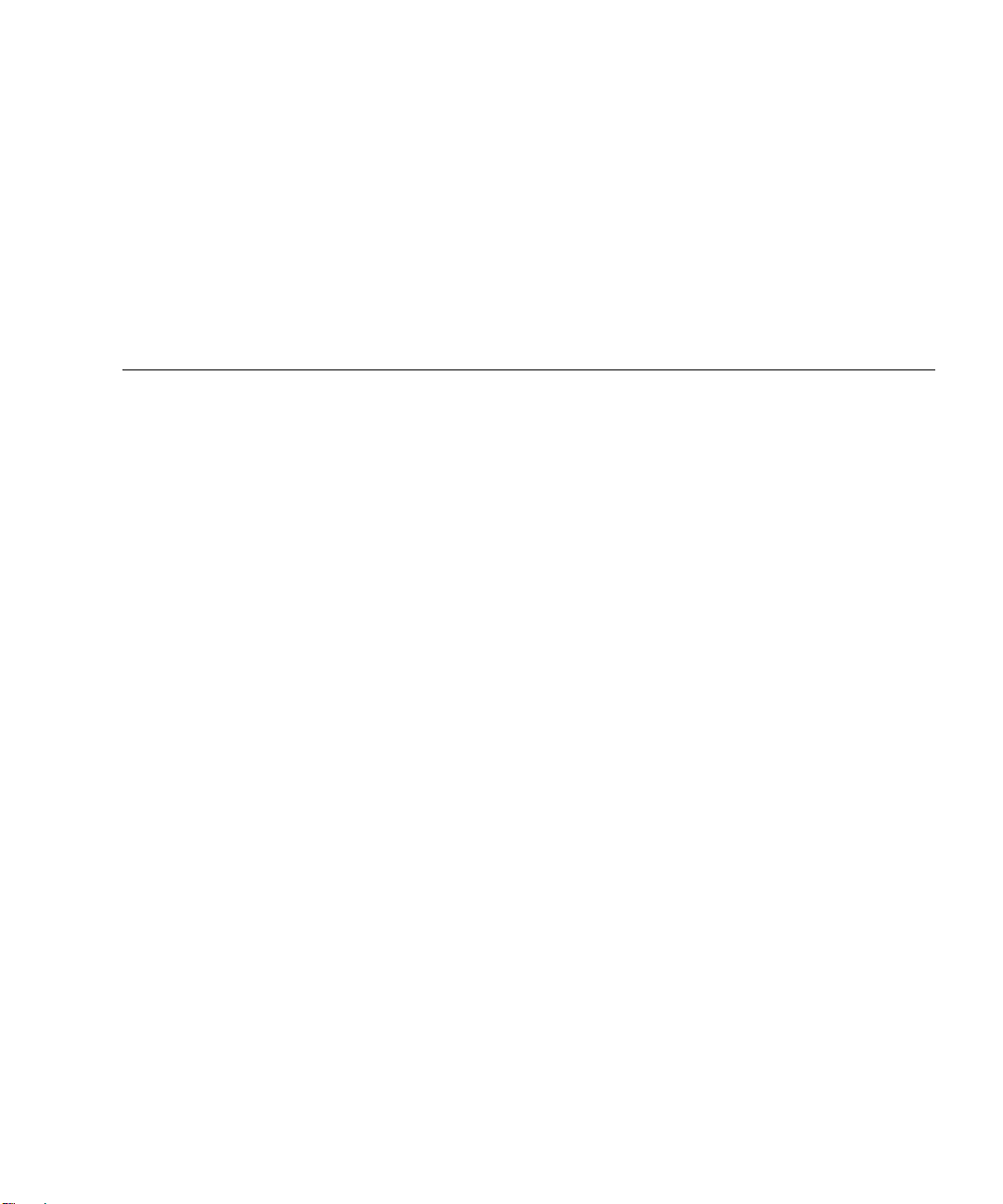
Sun Fire X2100 M2 서버 제품 노트
본 문서는 Sun Fire X2100 M2 서버에 대한 최신 정보 및 문제를 수록하고 있습니다.
제품 노트에서 다루고 있는 문제는 다음과 같습니다.
■ 2페이지의 "하드웨어 및 BIOS"
■ 3페이지의 "시스템 관리 상의 전반적 문제"
■ 8페이지의 "시스템 관리 웹 GUI 또는 Remote Console 문제"
■ 11페이지의 "시스템 관리 브라우저 문제"
■ 13페이지의 "진단 문제"
■ 14페이지의 "Solaris 문제"
■ 16페이지의 "Linux 문제"
1
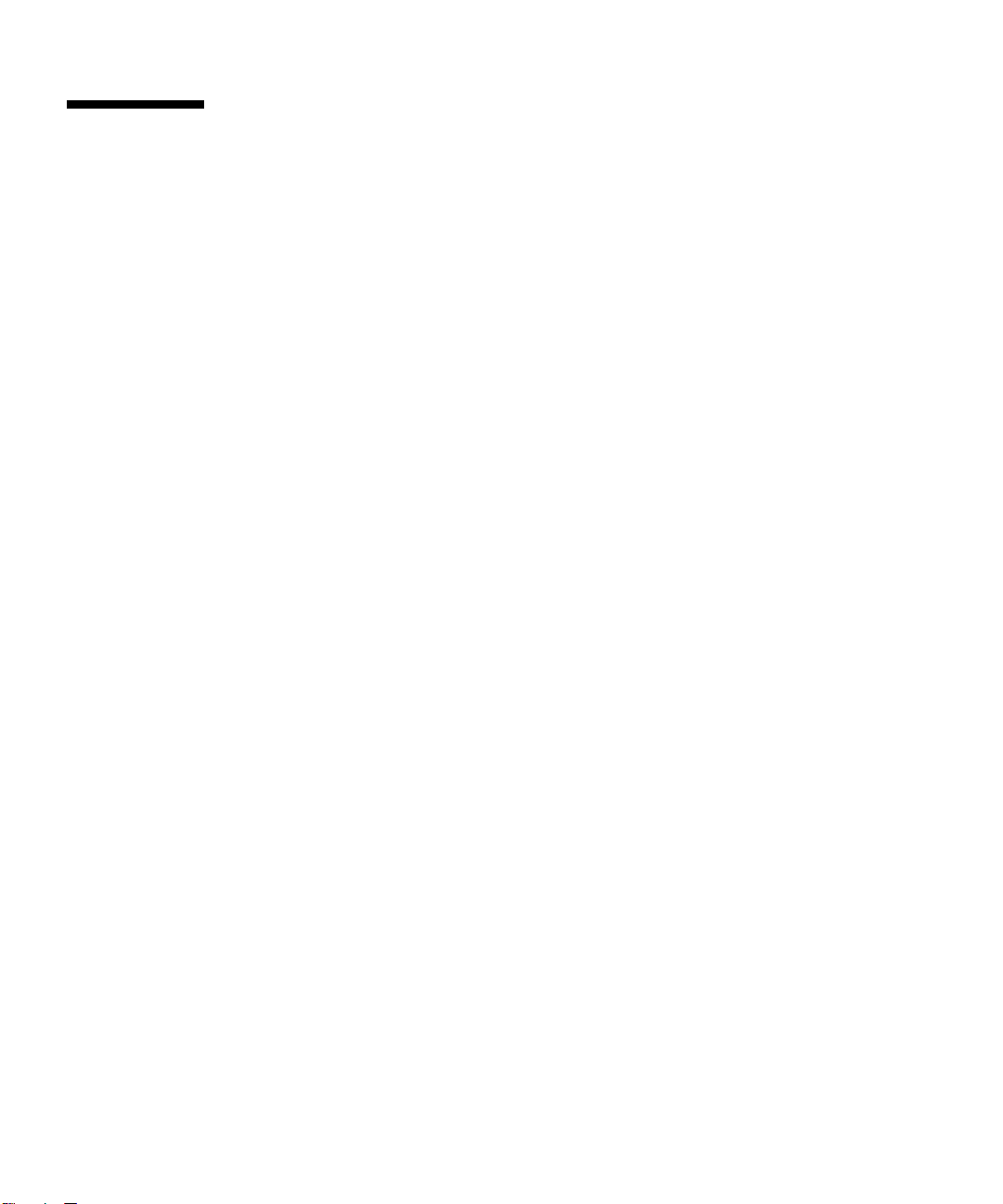
하드웨어 및 BIOS
다음은 Sun Fire X2100 M2 서버 하드웨어 및/또는 BIOS에 해당하는 문제입니다.
이 릴리스 노트에 언급된 BIOS 버전은 버전 2a10입니다. 베타 프로그램을 사용하는
동안 일부 문제를 해결한 업데이트된 버전이 제공될 수 있습니다.
이 항목에 포함된 문제는 다음과 같습니다.
■ 2페이지의 "BIOS 기본값을 재설정한 후 RAID 재활성화"
■ 2페이지의 "Emulex HBA 오류"
■ 2페이지의 "전면 USB 포트 케이블의 제한사항"
■ 2페이지의 "POST 시 단일 비트 ECC 오류로 인한 시스템 중단 문제"
BIOS 기본값을 재설정한 후 RAID 재활성화
펌웨어 업데이트 후 BIOS 기본값이 설정되면 RAID는 기본적으로 비활성화됩니다.
RAID가 사용 중인 경우 기본값을 설정한 후에 BIOS에서 RAID를 활성화하십시오.
Emulex HBA 오류
Emulex HBA(호스트 버스 어댑터) 사용 시 수정 불가능한 버스 오류가 SEL 로그에
나타납니다.
테스트 중 Emulex HBA와 관련된 기능상의 문제점은 발견하지 못했습니다.
전면 USB 포트 케이블의 제한사항
전면 USB 포트는 연결된 장치에 3미터 길이의 케이블만을 지원합니다.
POST 시 단일 비트 ECC 오류로 인한 시스템 중단 문제
단일 비트 ECC 오류가 시스템 POST에 존재하는 경우 해당 시스템은 부팅되지 않으
며 아무런 출력도 표시되지 않습니다.
이 문제는 향후 BIOS 변경 시 수정될 예정입니다.
2 Sun Fire X2100 M2 서버 제품 노트 • 2006년 9월
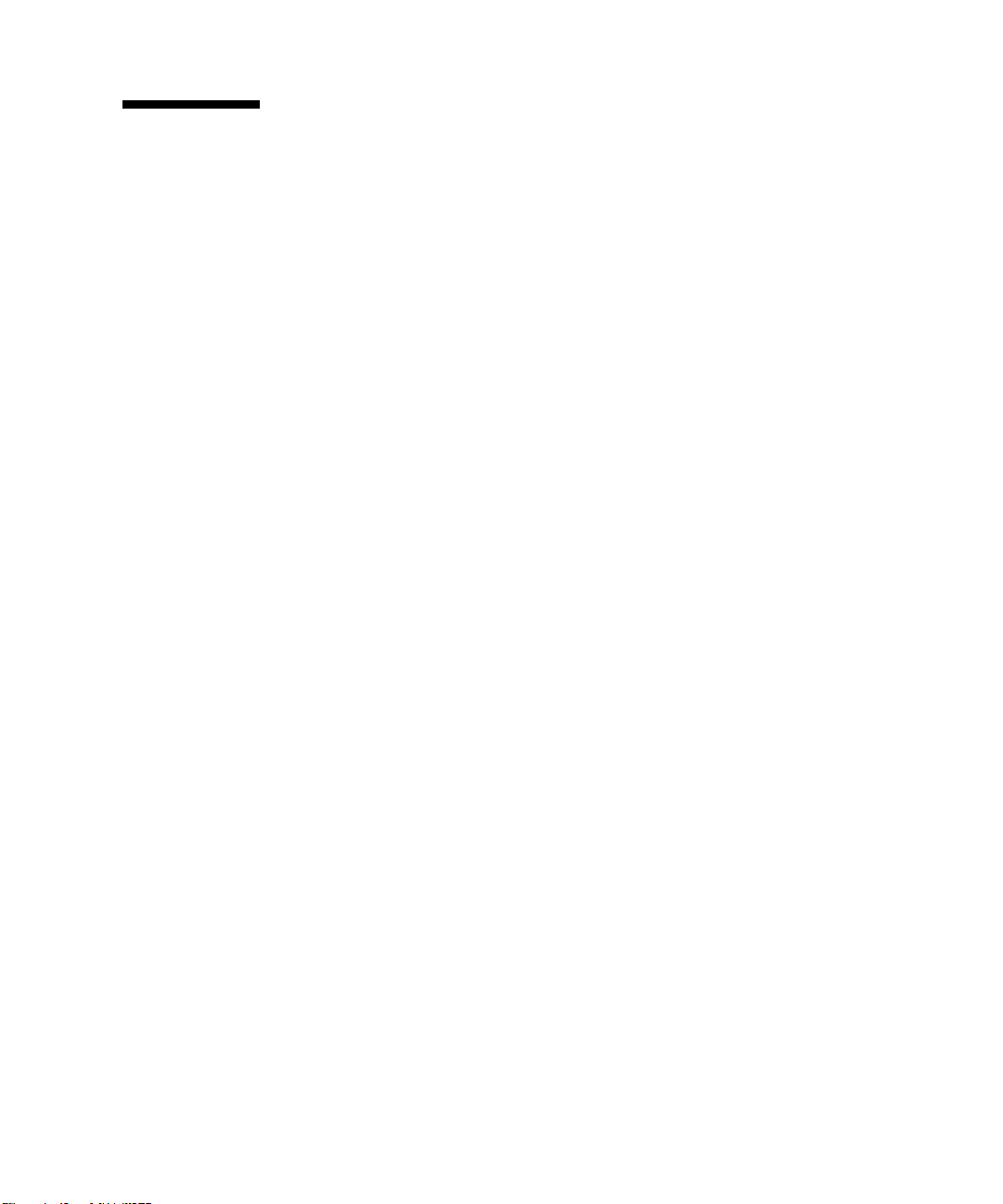
시스템 관리 상의 전반적 문제
다음은 Sun Fire X2100 M2 Server Embedded LOM SP(서비스 프로세서)에 해당하는
문제입니다. Embedded LOM에 대한 자세한 내용은 온라인으로 제공되는 Embedded
Lights Out Manager
관리 안내서
이 릴리스 노트에 언급된 SP 버전은 버전 0.98입니다. 베타 프로그램을 사용하는 동안
일부 문제를 해결한 업데이트된 버전이 제공될 수 있습니다.
이 항목에 포함된 문제는 다음과 같습니다.
■ 3페이지의 "보안 위험: Remote Console이 자동으로 종료되지 않습니다"
■ 4페이지의 "직렬 콘솔의 Sun 스플래시 화면이 표시되지 않습니다"
■ 4페이지의 "가상 CD-ROM의 마운트를 해제한 다음에는 네트워크 부팅이 부팅
순서의 맨 위로 이동합니다"
■ 4페이지의 "가상 장치 문제"
■ 5페이지의 "Embedded LOM 서비스 프로세서용 Serial Over LAN 설정"
■ 8페이지의 "스트리밍 비디오 및 KVMS Over IP"
■ 8페이지의 "SP CLI 명령을 통한 시스템 시간"
보안 위험: Remote Console이 자동으로 종료되지 않습니다
를 참조하십시오.
Remote Console이 자동으로 종료되지 않으므로 다음과 같은 환경에서 Remote
Console 창을 닫습니다.
■ 웹 GUI의 시간이 초과한 경우
■ 웹 GUI에서 로그아웃한 경우
이 문제는 현재 연구 중입니다.
Sun Fire X2100 M2 서버 제품 노트 3
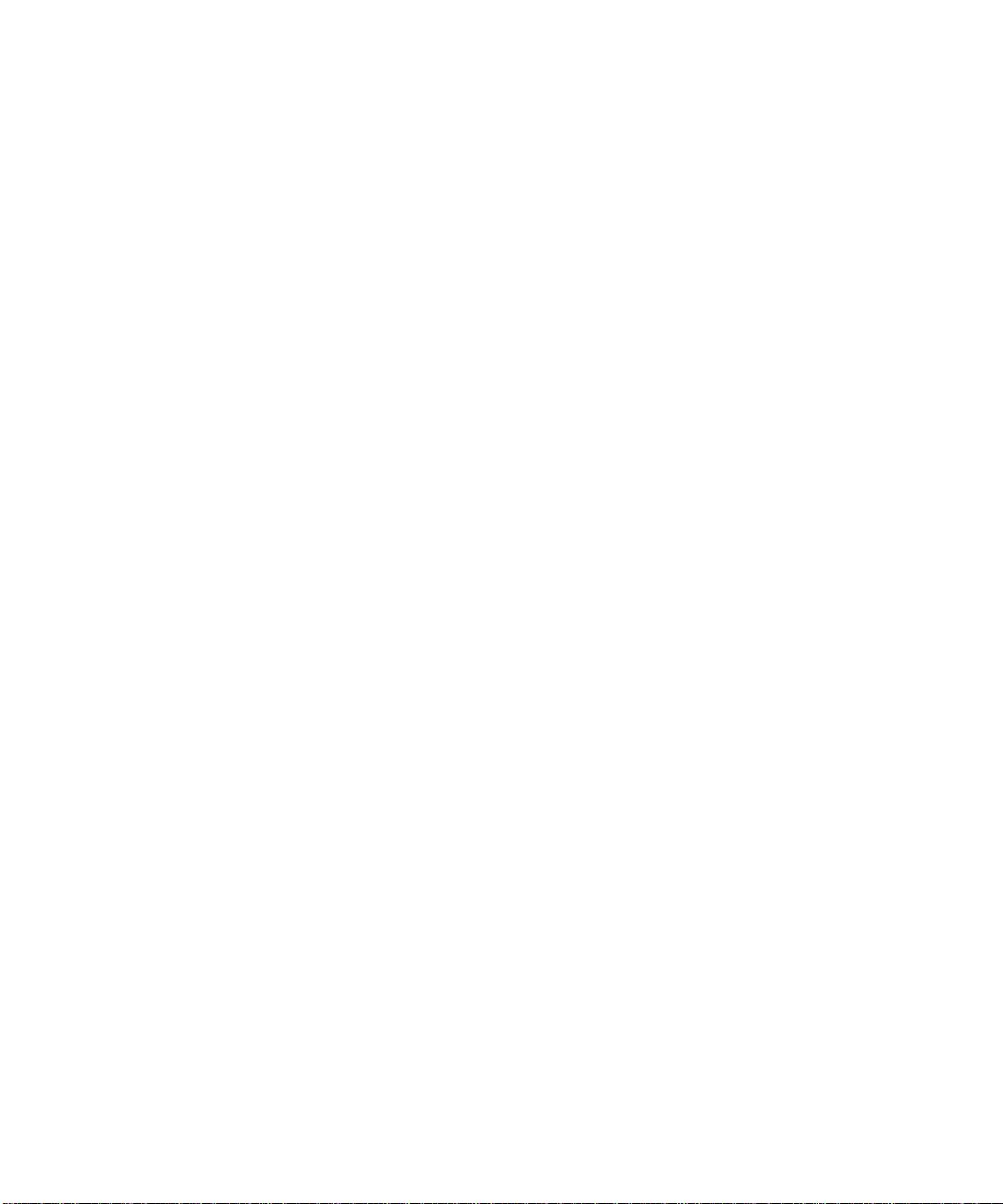
직렬 콘솔의 Sun 스플래시 화면이 표시되지 않습니다
콘솔에서 시스템 출력을 표시할 때 스플래시 화면이 나타나지 않으며, F2 키를 눌러
BIOS를 시작할지 묻는 프롬프트도 나타나지 않습니다.
해결 방법: 직렬 포트를 통해 연결 시 콘솔이 사용될 경우 BIOS에서 스플래시 화면을
비활성화합니다.
스플래시 화면을 비활성화하려면 다음을 수행하십시오.
1. F2 키를 눌러 BIOS Setup(BIOS 셋업) 유틸리티를 시작합니다.
2. Boot(부팅) -> Boot Setting Configuration(부팅 설정 구성)을 선택합니다.
3. 부팅 설정을 quiet boot - disable(무표시 부팅 - 비활성화)로 설정합니다.
F2 키를 누를지 여부를 묻는 프롬프트가 표시됩니다.
가상 CD-ROM의 마운트를 해제한 다음에는 네트 워크 부팅이 부팅 순서의 맨 위로 이동합니다
가상 CD-ROM의 마운트를 해제한 후에는 네트워크가 CD-ROM을 대신해 부팅 순서의
맨 위로 이동합니다(CD-ROM이 있는 경우).
해결 방법: BIOS 셋업 유틸리티를 시작하여 부팅 순서를 변경합니다.
이 문제는 현재 연구 중입니다.
가상 장치 문제
다음은 Embedded LOM Remote Console 시스템에 연결된 가상 장치와 관련된 문제입
니다. Embedded LOM에 대한 자세한 내용은 온라인으로 제공되는 Embedded Lights
Out Manager
■ 가상 CD-ROM이 SLES 9 SP3에 마운트되지 않은 것처럼 표시됩니다.
Remote Console이 SLES 9 SP3 시스템에서 실행될 때는 CD가 마운트될 때 팝업
대화 상자가 나타나지 않으므로 가상 CD-ROM이 마운트되지 않은 것처럼 표시됩
니다.
해결 방법: /media 디렉토리에서 가상 CDROM에 액세스합니다.
4 Sun Fire X2100 M2 서버 제품 노트 • 2006년 9월
관리 안내서
를 참조하십시오.
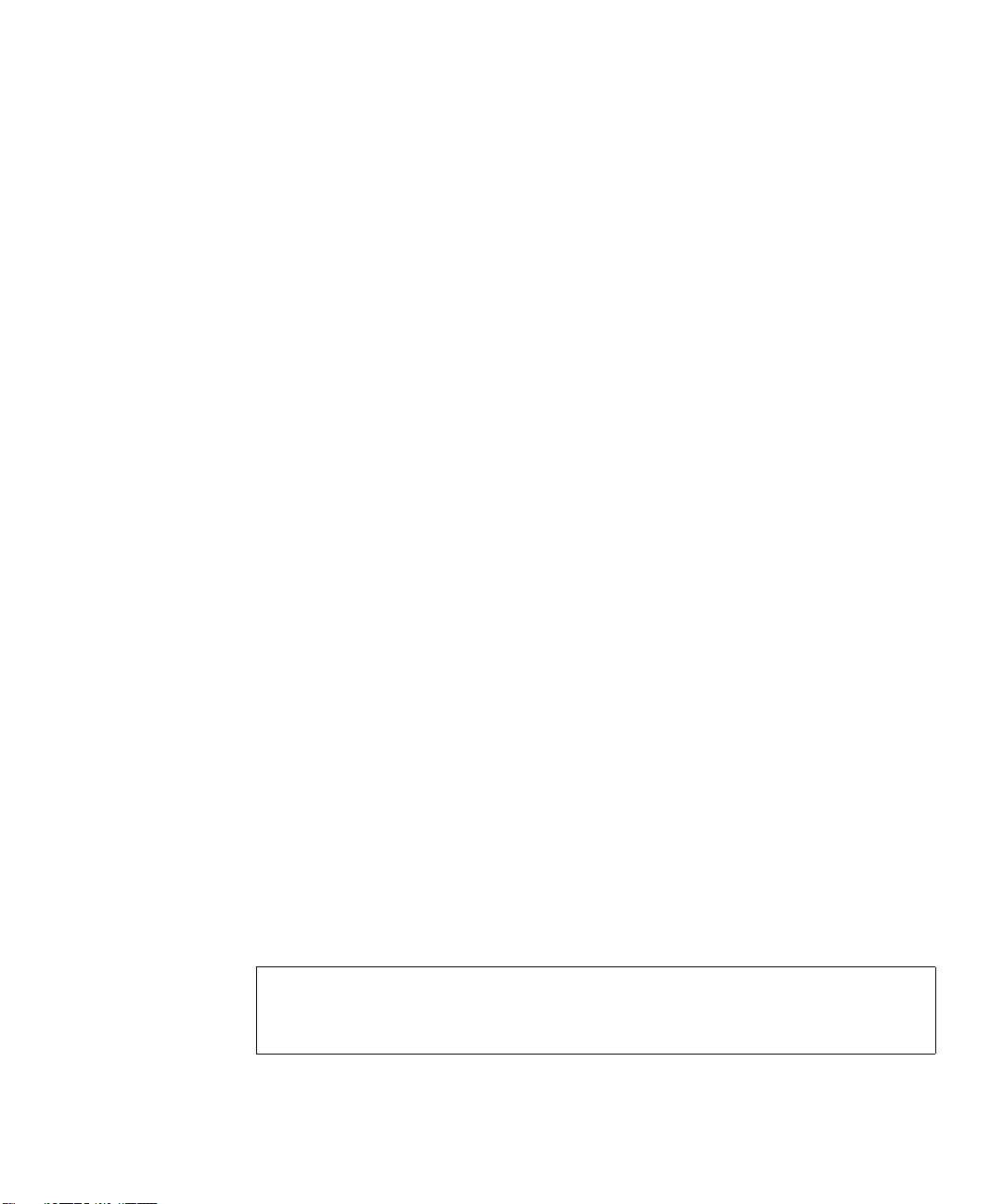
■ 일부 가상 USB 플래시 장치는 Solaris에서 마운트되지 않습니다.
일부 USB 플래시 장치의 경우, 가상 장치가 Embedded LOM에 마운트된 것처럼
나타나지만, 실제로는 마운트되지 않습니다.
이 문제는 현재 연구 중입니다.
■ Solaris에서는 가상 저장 장치를 읽을 수 없습니다.
Solaris 운영 체제에서 Mozilla 또는 Firefox 브라우저로 웹 GUI를 사용하고 있는 경
우 일부 환경에서는 가상 저장 장치를 읽을 수 없습니다. 이 문제는 현재 연구 중입
니다.
해결 방법: 브라우저를 재시작합니다.
■ 가상 장치가 Solaris 기반의 Mozilla 또는 Firefox에서 마운트 해제 후에 마운트되지
않는 경우가 있습니다.
Solaris 시스템에서 마운트가 해제된 후에 Mozilla 또는 Firefox 브라우저로 가상
장치가 디시 마운트되지 않는 경우가 있습니다. 이 문제는 현재 연구 중입니다.
해결 방법: Remote Console이 실행 중인 시스템을 재부팅합니다.
■ Solaris에 있는 웹 GUI 내에서 여러 장치를 마운트할 수 없습니다.
Solaris 운영 체제에서 Mozilla 또는 Firefox를 실행할 경우 언제든지 하나의 장치만
마운트할 수 있습니다.
이 문제는 현재 연구 중입니다.
Embedded LOM 서비스 프로세서용 Serial Over LAN 설정
Serial Over LAN을 사용해 Embedded LOM SP와 상호 작용하고 있는 운영 체제에 해
당하는 항목을 참조하십시오.
■ 5페이지의 "Solaris 지침"
■ 7페이지의 "Linux 지침"
Solaris 지침
1. Solaris 시스템에 root(슈퍼유저)로 로그인합니다.
2. 다음 명령을 실행해 ttyb 속도를 다음과 같이 115200으로 설정합니다.
# pmadm -a -p zsmon -s ttyb -i root -fu -v 1 -m "‘ttyadm -l \
115200 -d /dev/term/b -T vt100 -S n -m ldterm,ttcompat -s \
/usr/bin/login‘"
Sun Fire X2100 M2 서버 제품 노트 5

3. /boot/solaris/bootenv.rc 파일을 편집해 다음과 같이 ttyb와 115200을
가리키도록 선택합니다.
setprop ttyb-mode 115200,8,n,1,setprop console ’ttyb’
4. /boot/grub/menu.lst 파일에서 다음과 같이 splashimage 및 kernel 라인이
나타나도록 편집합니다.
# splashimage /boot/grub/splash.xpm.gz
kernel /platform/i86pc/multiboot -B console=ttyb
5. /var/svc/manifest/system/console-login.xml을 다음과 같이 편집해 로그
인 서비스가 115200에서 수신되도록 변경합니다.
a. propval 라인에서 다음과 같이 나타나도록 console을 115200으로 변경합니다.
<propval name=’label’ type=’astring’ value=’115200’
b. 파일에 다음 텍스트를 추가합니다 .
name="asy" parent="isa" reg=1,0x2f8,8 interrupts=3;
bash-3.00# more /kernel/drv/asy.conf
#
# Copyright (c) 1999 by Sun Microsystems, Inc.
# All rights reserved.
#
# pragma ident "@(#)asy.conf 1.12 99/03/18 SMI"
interrupt-priorities=12;
name="asy" parent="isa" reg=1,0x2f8,8 interrupts=3;
6. 다음을 입력해 운영 체제를 재부팅합니다.
# reboot -- -r
6 Sun Fire X2100 M2 서버 제품 노트 • 2006년 9월

Linux 지침
이 지침은 명시된 경우를 제외하고 모든 지원되는 Red Hat 및 SUSE 운영 체제에
해당합니다.
1. 시스템에 root(슈퍼유저)로 로그인합니다.
2. 텍스트 편집기에서 /etc/inittab 파일을 엽니다.
3. /etc/inittab 파일에서 다음을 변경합니다.
a. 라인이 다음과 같이 나타나도록 inittab의 getty 항목을 찾아 init 레벨 3에 대해
gettys를 편집합니다.
3:2345:respawn:/sbin/agetty -L 115200 ttyS1 vt100
b. 파일에서 다음 라인을 찾습니다 .
id:5:initdefault
c. 다음 예와 같이 기본 init 레벨을 5 에서 3 으로 변경합니다 .
id:3:initdefault
4. Remote Console을 사용해 OS에 root로 로그인하려는 경우 다음 라인을 추가하여
/etc/securetty 파일을 편집합니다.
ttyS1
root 이외의 계정을 만들어 이러한 변경사항 없이 로그인할 수 있습니다.
5. Red Hat에서 모든 시작 메시지를 확인하려면 /etc/grub.conf 파일을 다음과 같이
편집합니다.
a. 텍스트 편집기에서 /etc/grub.conf 파일을 엽니다.
b. 커널 라인에 다음을 추가합니다 .
'console=tty1 console=ttyS1,115200'
Sun Fire X2100 M2 서버 제품 노트 7

스트리밍 비디오 및 KVMS Over IP
Embedded LOM SP의 KVMS(키보드, 비디오 및 저장소) over IP 기능은 시스템 관리를
목적으로 설계되었습니다. 높은 비디오 대역폭(예, 감시용 비디오)이 필요한 응용 프로
그램은 KVMS over IP에서 제대로 작동하지 않습니다.
SP CLI 명령을 통한 시스템 시간
Embedded LOM SP에서는 CLI 명령을 사용하여 시스템 시간을 볼 수 없습니다.
시스템 시간을 보려면 Embedded LOM 웹 GUI를 사용해야 합니다.
이 문제는 현재 연구 중입니다.
시스템 관리 웹 GUI 또는 Remote Console 문제
다음은 Embedded LOM Remote Console 웹 GUI와 관련된 문제입니다. Embedded
LOM에 대한 자세한 내용은 온라인으로 제공되는 Embedded Lights Out Manager
안내서
를 참조하십시오.
관리
이 항목에 포함된 문제는 다음과 같습니다.
■ 9페이지의 "RKVM 펌웨어 업데이트로 SP가 분리될 수 있습니다"
■ 9페이지의 "Remote Console을 실행하려면 팝업 차단이 해제되어야 합니다"
■ 9페이지의 "실행 시 Remote Console 화면이 하얗게 나옵니다"
■ 10페이지의 "웹 GUI Remote Console이 Solaris 및 Linux 운영 체제에서 종료될
수 있습니다"
■ 10페이지의 "마우스가 Solaris에서 실행 중인 Mozilla 또는 Firefox를 동기화하지
못합니다"
■ 10페이지의 "웹 GUI에 로그인하면 Hostname Mismatch(호스트 이름 불일치) 대화
상자가 기본 중심 창에 없습니다"
■ 11페이지의 "가상 CD-ROM을 사용하여 Solaris를 원격 설치하는 동안 SP 연결이
끊길 수 있습니다"
■ 11페이지의 "Solaris에서 Remote Console의 마우스 성능"
8 Sun Fire X2100 M2 서버 제품 노트 • 2006년 9월

RKVM 펌웨어 업데이트로 SP가 분리될 수 있습 니다
웹 GUI Control(제어) 메뉴에서 Embedded LOM 펌웨어 업데이트 유틸리티 사용시 업
데이트 루틴 과정의 일부로 SP가 분리되고 리셋될 수 있습니다. SP가 분리될 경우 오류
메시지를 받거나 웹 GUI가 반응하지 않습니다.
이러한 문제가 발생할 경우 브라우저를 닫고 다시 연결합니다. 브라우저 또는 ssh가
즉시 연결할 수 없으므로 리셋 절차 수행시 몇 분이 소요될 수 있습니다.
Remote Console을 실행하려면 팝업 차단이 해제되 어야 합니다
Embedded LOM 웹 GUI를 통해 Remote Console을 실행 중인 브라우저에서 팝업 차단
을 사용 중인 경우 Firefox에서 Remote Console의 실행이 차단됩니다. Remote Console
이 나타나지 않는다면 내장된 팝업 차단이 Remote Console을 차단하고 있지 않은지 확
인합니다.
실행 시 Remote Console 화면이 하얗게 나옵니다
Solaris 10 또는 Windows 시스템에서 Mozilla 또는 Firefox 브라우저를 사용하는 경우
실행 후 Remote Console 창이 모두 하얗게 변하는 경우도 있습니다.
Solaris 10의 해결 방법: Solaris 운영 체제를 재부팅합니다.
Windows의 해결 방법: Active X 플러그인을 설치해야 합니다.
ActiveX 플러그인을 설치하려면 다음을 수행하십시오.
1. 다음 URL에서 최신 ActiveX 플러그인(mozactivex-ff-15.xpi)을 다운로드합니다.
http://iol.ie/~locka/mozilla
2. Firefox 1.5 브라우저를 열고 mozactivex-ff-15.xpi 파일을 해당 위치에서 열린
브라우저로 끌어다 놓습니다.
OCX가 자동으로 설치됩니다.
3. C:\installation_path\defaults\perf\activex.js 파일을 엽니다.
기본 경로는 c:\program files\Mozilla FireFox\defaults\perf\activex
입니다.
4. pref("security.classID.allowByDefault", false)를
pref("security.classID.allowByDefault", true)로 변경합니다.
Sun Fire X2100 M2 서버 제품 노트 9

5. 텍스트 파일을 저장하고 텍스트 편집기를 종료합니다.
6. 브라우저를 재시작합니다.
7. Tools(도구) -> Options(옵션)으로 이동하여 Content(내용)를 클릭합니다.
8. Content(내용) 창에서 Enable Java(Java 활성화) 및 Enable JavaScript(JavaScript 활
성화)가 선택되었는지 확인합니다.
웹 GUI Remote Console이 Solaris 및 Linux 운영 체제에서 종료될 수 있습니다
웹 GUI가 갑자기 사라지는 경우도 있습니다.
해결 방법: 브라우저를 재시작하고 웹 GUI로 다시 로그인합니다.
마우스가 Solaris에서 실행 중인 Mozilla 또는 Firefox를 동기화하지 못합니다
로컬 마우스와 원격 마우스가 동기화되지 않으므로 Remote Console 사용시 사용자에
게 두 개의 마우스 장치가 나타납니다. Remote Console 마우스는 활성화 상태라 사용
가능합니다.
이 문제는 현재 연구 중입니다.
웹 GUI에 로그인하면 Hostname Mismatch(호스트 이름 불일치) 대화 상자가 기본 중심 창에 없습니다
웹 GUI에 로그인하면 Hostname Mismatch(호스트 이름 불일치) 대화 상자가 몇 초 동
안 기본 중심 창에 있다가 웹 GUI 창 뒤로 이동합니다. Hostname Mismatch(호스트 이
름 불일치) 대화 상자에서 Run(실행)을 클릭하지 않으면 다른 대화 상자가 닫힐 때까지
웹 GUI가 마우스 클릭에 반응하지 않습니다.
해결 방법: 웹 GUI 창을 최소화하고 대화 상자에서 Run(실행)을 클릭합니다.
이 문제는 현재 연구 중입니다.
10 Sun Fire X2100 M2 서버 제품 노트 • 2006년 9월

가상 CD-ROM을 사용하여 Solaris를 원격 설치하는 동안 SP 연결이 끊길 수 있습니다
이 문제는 극소수의 원격 설치에서만 발생합니다. 연결이 끊길 경우 새로 설치해야 합
니다.
이 문제는 현재 연구 중입니다.
Solaris에서 Remote Console의 마우스 성능
Solaris 10 운영 체제에서 Remote Console을 실행할 경우 마우스 성능이 저하될 수
있습니다.
이 문제를 해결하려면 다음을 수행하십시오.
1. Embedded LOM 웹 GUI에 로그인하여 Remote Console을 시작합니다.
2. Remote Console 창을 사용할 경우 Sun Fire X2100 M2 시스템의 Solaris 터미널 창에
서 다음을 실행합니다.
type ‘xset m 1 1’
마우스 성능 문제를 해결해야 합니다.
시스템 관리 브라우저 문제
다음은 Embedded LOM 웹 GUI 실행시 브라우저와 관련된 문제입니다. 발생할 수 있
는 문제를 최소화하려면 최소 지원되는 버전을 사용하고 있는지 확인하십시오.
이 항목에 포함된 문제는 다음과 같습니다.
■ 12페이지의 "최소 지원 브라우저"
■ 12페이지의 "Remote Console 사용시 발생 가능한 브라우저 문제"
■ 8페이지의 "스트리밍 비디오 및 KVMS Over IP"
■ 8페이지의 "SP CLI 명령을 통한 시스템 시간"
Sun Fire X2100 M2 서버 제품 노트 11

최소 지원 브라우저
다음 표는 지원되는 운영 체제에서 Sun Fire X2100 M2 서버용 Embedded LOM 웹
GUI를 실행하는 데 지원되는 최소 버전을 보여줍니다.
표 1 브라우저의 버전 번호
Solaris X86
RHEL 32비트 RHEL 64비트 SLES 32비트 SLES 64비트
Mozilla 1.7 1.7.12 1.7.13 1.7.8 1.7.13
Windows
해당 없음
Firefox 1.5.0.4 1.0.7 1.5.0.4 1.5.0.4 1.5.0.4 1.5.0.4
Internet
Explorer
해당 없음 해당 없음 해당 없음 해당 없음 해당 없음
6
Remote Console 사용시 발생 가능한 브라우저 문제
Embedded LOM SP의 베타 버전의 경우 Mozilla와 Firefox를 사용한 GUI 조작에는
몇 가지 알려진 버그 문제가 있습니다. 이 문제는 현재 연구 중입니다.
Remote Console 기능이 Internet Explorer(IE)에서 더욱 안정적이므로 Windows에서
IE를 사용하는 것이 좋습니다.
Remote Console에서 Mozilla 또는 Firefox 사용시 발생할 수 있는 문제는 다음과 같습
니다.
■ 키보드와 마우스가 느리게 반응하거나 전혀 반응하지 않습니다.
■ 가상 CD-ROM 마운팅에 사용된 대화 상자가 나타나지 않을 수 있습니다.
■ Solaris 10 6/06에서 RKVM 사용시 특수 문자(PRT-SCRN, ESC, RETURN, TAB 등)
가 등록되지 않을 수도 있습니다.
해결 방법: NUM LOCK 키가 꺼져 있는지 확인하십시오.
이 문제는 현재 연구 중입니다.
■ 사용 중인 Internet Browser에 따라 각각의 SP IP 주소에 대한 팝업이 허용되어야
합니다.
해결 방법: Launch(실행) 버튼을 누를 때 Ctrl 키를 함께 누르면 팝업 차단 구성을
변경하지 않아도 됩니다.
12 Sun Fire X2100 M2 서버 제품 노트 • 2006년 9월

각 브라우저에 맞는 Java 런타임 환경 구성
JRE(Java Runtime Environment) 5 Update 7은 Embedded LOM 웹 GUI를 실행하기
위해 필요한 최소 브라우저 지원 버전입니다. 아래의 단계에 따라 Mozilla 및 Firefox
브라우저에 대한 JRE 5 Update 7 이상을 다운로드하십시오.
1. 다음 URL로 이동합니다.
http://java.sun.com/javase/downloads/index.jsp
2. 자동 압축 해제 바이너리 파일을 다운로드하려면 최신 버전의 Java Runtime
Environment (JRE) 5.0 Download(다운로드) 링크를 클릭합니다.
3. 운영 체제에 맞는 JRE를 설치하는 데 필요한 지침은 다음 URL을 참조하십시오.
http://java.sun.com/j2se/1.5.0/jre/install/html
주 – Remote Console이 제대로 작동하려면 지침에 따라 설치한 후 플러그인을 올바르
게 연결해야 합니다.
진단 문제
다음은 Pc-Check 진단 소프트웨어, 버전 6.05에 해당하는 문제입니다.
이 항목에 포함된 문제는 다음과 같습니다.
■ 13페이지의 "Pc-Check가 RAID 장치를 식별하지 못합니다"
■ 14페이지의 "키보드 LED 테스트를 실행하면 Pc-Check가 중단됩니다"
Pc-Check가 RAID 장치를 식별하지 못합니다
Pc-Check 진단 소프트웨어는 BIOS에서 RAID 1을 만든 후 해당 장치를 RAID 장치로
식별하지 못합니다.
Sun Fire X2100 M2 서버 제품 노트 13

키보드 LED 테스트를 실행하면 Pc-Check가 중단됩 니다
키보드 LED 테스트용 텍스트는 진단 스크립트에 포함되지 않으므로 수동으로만 실행
할 수 있습니다. 이 문제는 현재 연구 중입니다.
해결 방법: 테스트를 실행하지 않습니다.
Solaris 문제
다음은 Solaris 10 운영 체제가 실행 중인 Sun Fire X2100 M2 서버에 해당하는 문제입
니다. 이 항목에 포함된 문제는 다음과 같습니다.
■ 14페이지의 "직렬 콘솔을 통해 기본 설치된 Solaris 10의 구성에 대해 ConsoleMux
출력이 변경되어야 합니다"
■ 15페이지의 "Solaris X 서버 및 NIC 인터페이스"
■ 15페이지의 "일부 KVM 스위치는 Solaris 설치 후 동기화가 해제됩니다"
직렬 콘솔을 통해 기본 설치된 Solaris 10의 구성에 대해 ConsoleMux 출력이 변경되어야 합니다
기본 설치된 Solaris 이미지 구성을 완료하려면 시스템이 부팅되고 OS가 로드되기 시작
한 후 콘솔 출력을 중단한 다음 ConsoleMux 값을 설정합니다.
직렬 콘솔 설치에 대한 ConsoleMux 출력을 설정하려면 다음을 수행하십시오.
1. ssh 연결을 설정하여 SP에 로그인한 후 Embedded LOM SP를 통해 직렬 콘솔에서
출력을 확인하도록 시스템을 설정합니다.
2. SP 터미널에서 다음 명령을 입력해 시스템 출력을 직렬 콘솔로 지정합니다.
start /SP/AgentInfo/console
그러면 직렬 콘솔을 통해 시스템 부팅 프로세스를 볼 수 있습니다. OS가 로드되면 직렬
포트에 대한 출력이 사라집니다. 이 문제를 해결하려면 다음 절차를 계속합니다.
3. 콘솔 화면에서 빠려 나오려면 Esc-Shift-9의 키 입력 조합을 사용합니다.
14 Sun Fire X2100 M2 서버 제품 노트 • 2006년 9월

4. SP 터미널에서 다음 명령을 입력해 직렬 콘솔에 대한 출력을 중지합니다.
stop /SP/AgentInfo/console
5. SP 터미널에서 콘솔 출력을 보려면 다음을 입력합니다.
set /SP/AgentInfo ConsoleMux=system
Solaris 구성을 계속할 수 있도록 설치 화면에서 SP 터미널을 출력해야 합니다.
Solaris X 서버 및 NIC 인터페이스
Solaris X 서버를 시작하려면 구성된 모든 NIC(네트워크 인터페이스 카드) 인터페이스
가 네트워크에 연결되어 있어야 합니다. NIC가 구성되어 있지 않으면 연결할 필요가 없
습니다.
일부 KVM 스위치는 Solaris 설치 후 동기화가 해제 됩니다
KVM 스위치가 있는 랙에 Solaris 10 6/06을 설치하면 X 서버가 OS에 로그인하기 시작
할 때 모니터의 동기화가 해제될 수 있습니다.
가능한 해결 방법:
● Solaris를 텍스트 모드로 설치한 후 다음을 수행합니다.
a. 도구및 드라이버 CD에서 install.sh 스크립트를 실행합니다.
b. 서버를 재부팅합니다 .
install.sh를 실행하면 업데이트된 AST2000 VGA 드라이버를 설치하므로 이 문제
가 해결됩니다.
Solaris용 install.sh 스크립트 실행에 대한 자세한 내용은 Sun Fire X2100 M2
체제 설치 안내서
● Embedded LOM(Lights Out Manager) GUI와 함께 KVMS over IP를 사용하십시오.
KVMS over IP에 대한 자세한 내용은 Embedded Lights-Out Management
참조하십시오.
● GUI 모드로 Solaris를 설치한 후 다음을 수행하십시오.
를 참조하십시오.
Sun Fire X2100 M2 서버 제품 노트 15
서버 운영
관리 안내서
를

a. 시작하기 전에 failsafe를 부팅하거나 X 서버를 중단합니다.
b. 도구및 드라이버 CD 에서 install.sh 스크립트를 실행합니다 .
Solaris용 install.sh 스크립트 실행에 대한 자세한 내용은 Sun Fire X2100 M2
체제 설치 안내서
영
를 참조하십시오.
서버 운
Linux 문제
다음은 지원되는 Red Hat Enterprise Linux(RHEL) 또는 SUSE Linux Enterprise
Server(SLES) 운영 체제가 실행 중인 Sun Fire X2100 M2 서버에 해당하는 문제입니다.
이 항목에 포함된 문제는 다음과 같습니다.
■ 16페이지의 "키 입력 자동 반복"
■ 17페이지의 "RHEL 32비트 OS에서 AMD PowerNow! 기능 추가"
■ 17페이지의 "RHEL의 NVIDIA USB 드라이버 문제"
■ 18페이지의 "RHEL 3 및 4의 NIC 구성"
■ 18페이지의 "SLES 9의 NIC 구성"
키 입력 자동 반복
Sun Fire X2100 M2 서버에서 Linux 운영 체제 실행시 문자를 입력하면 키 입력이 자동
반복될 수 있습니다.
해결 방법:
1. 바탕 화면 메뉴에서 Preferences(기본 설정) - > Keyboard(키보드)를 선택합니다.
2. keyboard repeats when key is held down(키가 멈추면 키보드 반복) 항목을 선택
취소합니다.
16 Sun Fire X2100 M2 서버 제품 노트 • 2006년 9월
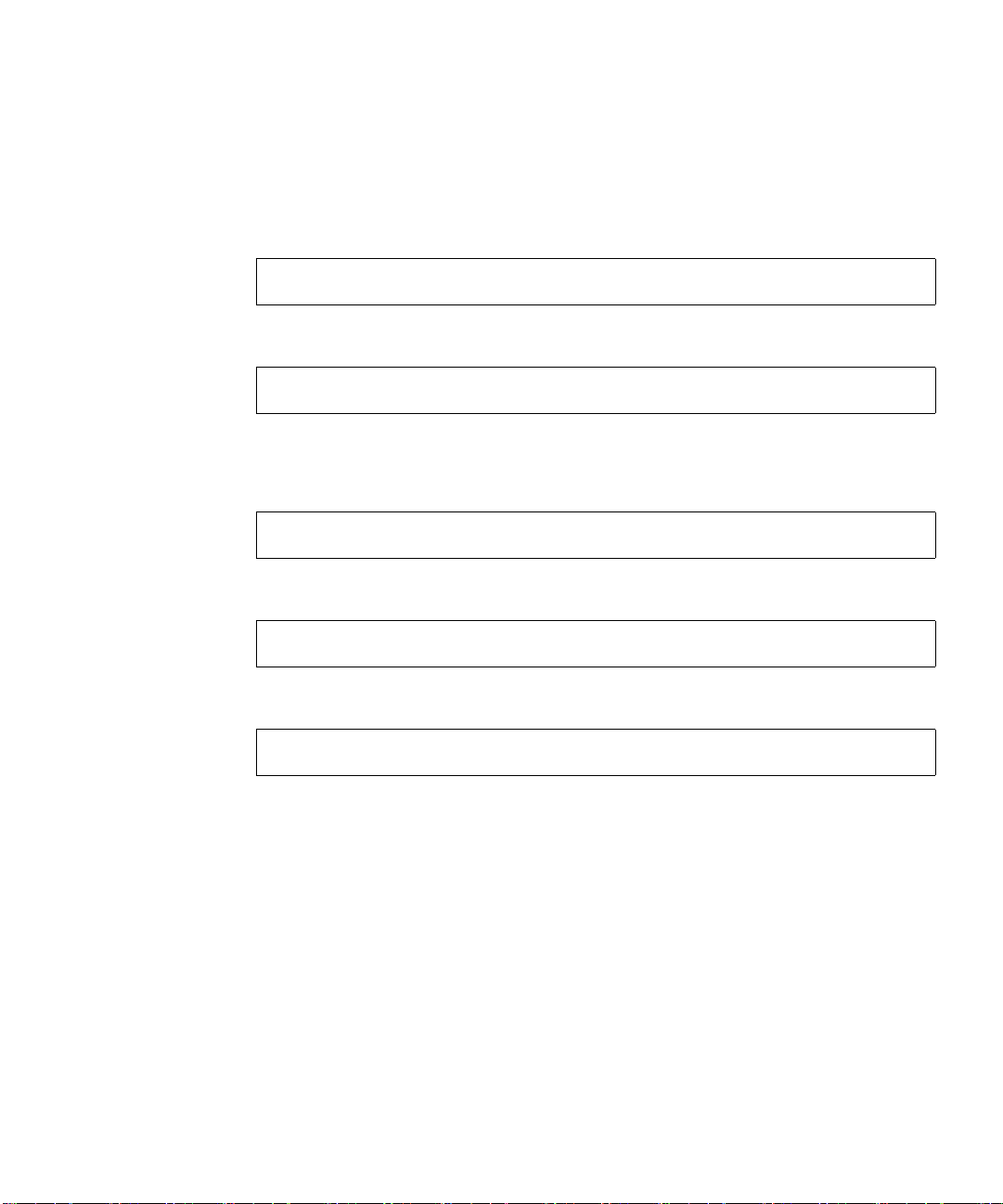
RHEL 32비트 OS에서 AMD PowerNow! 기능 추가
다음 절차를 완료하여 RHEL 4 및 3 32비트 OS로 PowerNow! 기능을 활성화합니다.
1. 서버를 부팅하고 터미널 창을 엽니다.
2. 작업 디렉토리를 변경합니다. 다음을 입력합니다.
cd /lib
3. powernow_k8.ko 파일의 경로를 찾습니다. 다음을 입력합니다.
ind -name powernow_k8.ko
4. ind -name powernow_k8.ko 파일이 있는 디렉토리로 변경합니다.
5. ind -name powernow_k8.ko 파일 모듈을 설치합니다. 다음을 입력합니다.
insmod powernow_k8
6. cpu 속도 서비스를 시작합니다. 다음을 입력합니다.
service cpuspeed start
7. scaling_cur_freq 파일에서 CPU 속도를 읽습니다. 다음을 입력합니다.
cat /sys/devices/system/cpu/cpu0/cpufreq/scaling_cur_freq
RHEL의 NVIDIA USB 드라이버 문제
RHEL 설치 중에 Sun Fire X2100 M2에 USB 장치를 넣으면 설치 과정 중 시스템 패닉
또는 오류가 발생할 수 있습니다.
NVIDIA USB 드라이버 문제로서 현재 조사 중입니다.
Sun Fire X2100 M2 서버 제품 노트 17

RHEL 3 및 4의 NIC 구성
RHEL 3 및 4용 도구 및 드라이버 CD에서 설치 스크립트가 실행된 후 다음 절차를 완료
하여 설치된 각 NIC의 구성을 편집합니다.
NIC 구성을 편집하려면 다음을 수행하십시오.
1. Start(시작) 메뉴에서 System Settings(시스템 설정)를 엽니다.
2. Network(네트워크)를 선택합니다.
4개의 네트워크 카드 목록이 표시됩니다. 각 카드의 상태가 활성 또는 비활성으로 나타
납니다.
3. 비활성 카드 중에 하나를 선택하고 Edit(편집)을 선택합니다.
4. Activate Device When Computer Starts(컴퓨터 시작시 장치 활성화) 확인란을
선택합니다.
5. 이 창에서 DHCP 또는 고정 IP 주소도 설정합니다.
6. Submit/Save(제출/저장)를 클릭합니다.
7. 나머지 모든 활성 카드에 대해 3 - 6단계를 반복합니다.
8. 주 메뉴에서 Save(저장)를 클릭합니다.
카드가 활성화됩니다.
9. 운영 체제에서 로그아웃한 다음 구성 테스트를 위해 재차 로그인합니다.
SLES 9의 NIC 구성
SLES 9용 도구 및 드라이버 CD에서 설치 스크립트가 실행된 후 다음 절차를 완료하여
설치된 NIC 구성을 편집합니다.
NIC 구성을 편집하려면 다음을 수행하십시오.
1. 터미널 창에서 다음을 입력합니다. yast2
2. 왼쪽 창에서 Network Devices(네트워크 장치)를 선택합니다.
3. 오른쪽 창에서 Network Card(네트워크 카드)를 선택합니다.
4. Network Cards To Configure(구성할 네트워크 카드)로 표시된 창에서 구성되지
않은 카드 중 하나를 선택합니다.
5. Configure(구성)를 클릭합니다.
6. 설정 옵션 DHCP 또는 고정 IP 주소 중에서 올바른 방법을 선택합니다.
18 Sun Fire X2100 M2 서버 제품 노트 • 2006년 9월

7. Add(추가) 및 Finish(마침)를 클릭합니다.
이 카드가 활성화됩니다.
8. 나머지 모든 카드에 대해 1 - 7단계를 반복합니다.
Sun Fire X2100 M2 서버 제품 노트 19
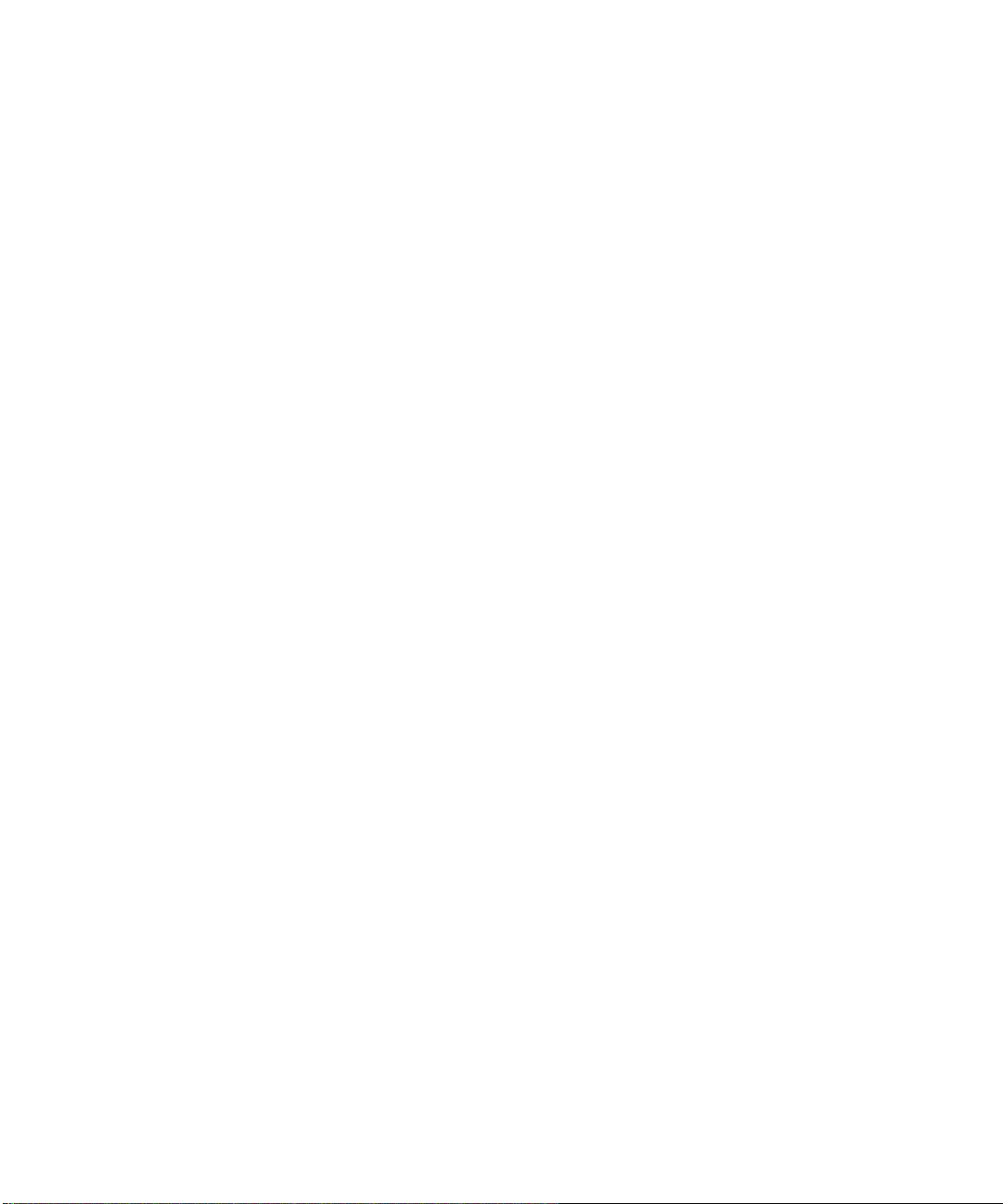
20 Sun Fire X2100 M2 서버 제품 노트 • 2006년 9월
